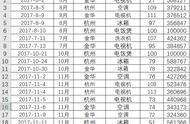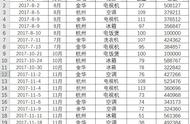很久没跟大家分享透视表的使用技巧了,今天跟大家分享8个数据透视表的使用技巧,动图演示,让你一学就会,快速提高工作效率,废话不多说,让我们直接开始吧!
想要从零学习Excel,这里↓↓↓
一、更改统计方式透视表会根据【值】区域的字段的数据格式对数据进行自动计算,数值格式默认【求和】文本格式默认【计数】
如果需要修改的话,只需要在透视表中,点击【值区域】的数据,再点击鼠标右键,找到【值字段设置】在其中选择自己需要的计算方式即可

一般将时间格式的数据放在【行区域】后,会自动组合为【月】的统计方式,如果你还需要进行年份与季度的统计,只需点击下数据,然后点击鼠标右键, 找到【组合】在里面选中需要的日期单位,就会在【字段列表】中显示具体的时间单位,根据需要放置即可

汇总行与总计行默认是添加的,如果你感觉比较影响数据阅读也是可以取消的,只需在上方点击【设计】选项卡
点击【分类汇总】选择【不显示分类汇总】
点击【总计】选择【对行和列禁用】

点击第一行数据,然后点击鼠标右键找到【数据透视表选项】在【布局和格式】中勾选【合并且居中排列带标签的单元格】即可